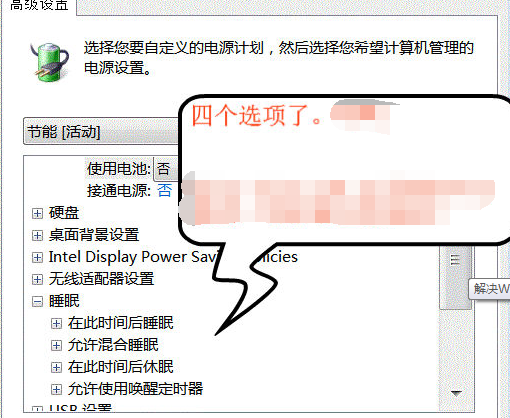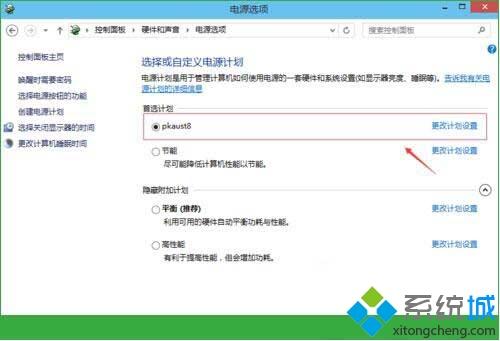WHQL认证目前所使用的测试软件有WLK1.6,HCK2.1,HLK。
WLK1.6主要是针对Windows Server 2003,已经不是主流测试了,基本属于弃用状态。
HCK2.1主要是针对Win7 SP1 Windwos 8 以及Windows8.1 这3个测试系统的测试。
目前市场上还是有很多使用者还是再使用Windows 7SP1系统,所以HCK2.1还是有比较高的使用频率
HLK主要是针对Winodws10的系统的测试。因为Windows10包含有很多版本,故HLK也分很多版本,例如:HLK1607,HLK1703,HLK1809,HLK1903,HLK2004等,因为微软规定系统内核驱动在win10 1607 版本以及以上版本都必须通过WHQL认证,故HLK的使用时最多的,本文主要是介绍HLK的安装,
第一部分:HLK服务器端的安装
第一步:下载HLK软件,
微软下载地址:官方下载
本地下载地址:笛可下载地址
第二步:在Windows Server2012或者是2012R2 En系统上安装HLKSetup.exe。打开后,你也可以直接安装到本地也可以先下载再安装。如果是直接安装到本地那么本地的就已经安装好了Controller和Studio了,安装具体入下:
1. 为您要测试的设备下载正确的HLK版本。有关选择正确HLK的信息,请参阅Windows硬件实验室工具包主题。
如果要直接下载到服务器上,则必须禁用IE增强安全配置(IE ESC)。
2. 提示时,选择Run。
警告
不要选择“ Save”选项。“ Save”选项仅下载安装文件,而不下载完整的工具包。
3. 出现“ Specify Location”屏幕时,选择适当的选项:
a. 安装选项 - 选择“Install the Windows Hardware Lab Kit to this computer”,然后选择“ Next”。
b. 下载选项 - 选择“ Download the Windows Hardware Lab Kit for installation on a separate computer,,然后选择“ Next”。
4. 选择Windows Hardware Lab Kit -- Controller + Studio选项。
如果直接安装,则必须在服务器上打开端口。选择Yes,以允许安装打开端口。
5. 出现 Join the Customer Experience Improvement Program (CEIP) 屏幕时,选择Yes或No,然后选择Next。如果您的网络未连接到Internet,请选择“ No”。
6. 查看许可协议,然后选择Accept继续。
如果选择了下载选项,请将下载文件复制到测试服务器。运行HLKSetup.exe并重复Step 3中的安装说明以安装到此计算机。
安装大约需要45分钟。
注意
如果计算机上尚未安装Microsoft .NET Framework 4.5,请按照提示进行安装。重新启动计算机后,必须重复Step1中的安装说明以安装到此计算机。
第二部分:HLK客户端的安装
在测试服务器上安装Windows硬件实验室工具包(Windows HLK)后,您就可以将测试系统添加到环境中。您必须在每个测试系统上安装Windows HLK客户端软件。Windows HLK客户端软件存储在Windows HLK测试服务器上。
如果要测试软件,请务必先在测试系统上安装产品,然后再安装Windows HLK客户端软件。
安装Windows HLK客户端
1. 在测试系统上,浏览到以下位置:
\\ <ControllerName> \ HLKInstall \ Client \ Setup.cmd。
(将<ControllerName>替换为测试服务器的名称。)
如果尚未安装以下软件,则在此步骤中安装该软件:
· .NET Framework 4(客户端配置文件和扩展)
· 应用验证程序
· Windows驱动程序测试框架(WDTF)
· Windows性能工具包(WPT)。
如果测试系统安装了服务器核心,则应使用静默安装选项安装HLK客户端:
\\<HLKController>\HLKInstall\Client\Setup.cmd /qn ICFAGREE=Yes
2. 将出现 Windows Hardware Lab Kit Client Setup向导。要启动向导,请选择“ Next”。
3. 在“ Internet Connection Firewall Agreement ”页上,选择“ Yes”, Yes I will allow a port to be opened,然后选择“ Next”。
注意
如果未显示“Internet连接防火墙协议”页面,则表明未安装Windows防火墙,或者计算机上安装了其他软件防火墙或硬件防火墙。如果安装了其他防火墙,则必须手动打开TCP端口1771才能继续安装。请参阅防火墙产品随附的说明手动打开TCP端口。如果继续而未打开端口1771,则安装可能会失败或客户端软件可能无法正常运行。
4. 出现“ Ready to Install”页面时,选择“ Install”。
5. 单击“ Finish”退出向导。
提示
安装完成后,转到“ Control Panel ”并选择“ Uninstall a program”以确认其成功。Windows Hardware Lab Kit Client 应出现在程序列表中。
6. 对每个测试系统重复步骤1-5。
微软驱动签名需求的欢迎咨询
![[代码实践]利用LSTM构建基于conll2003数据集的命名实体实体识别NER模型](/images/no-images.jpg)